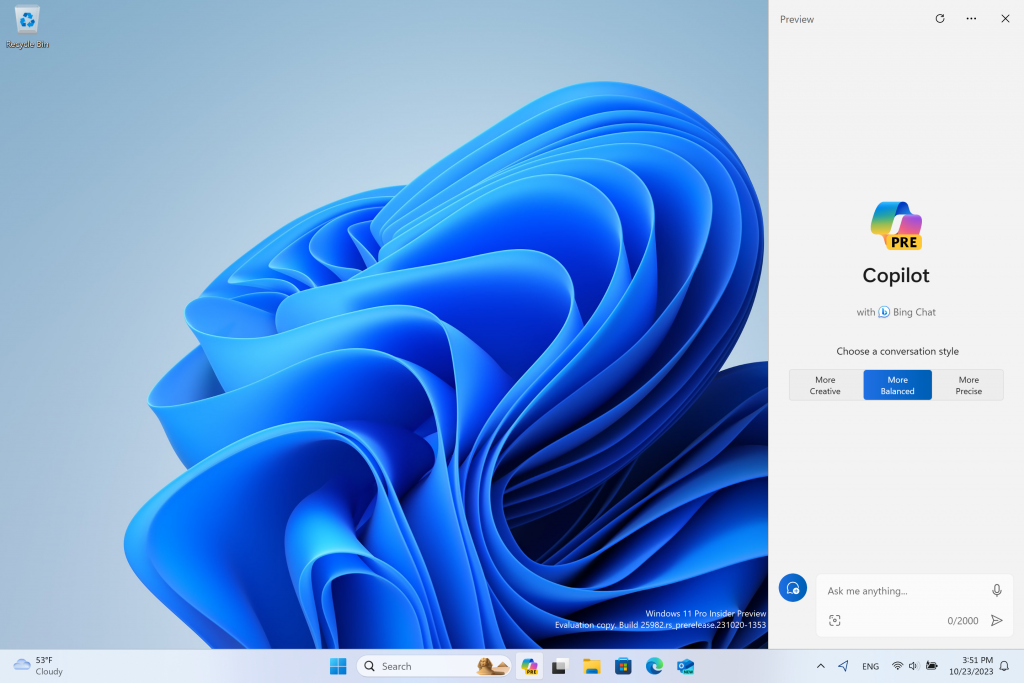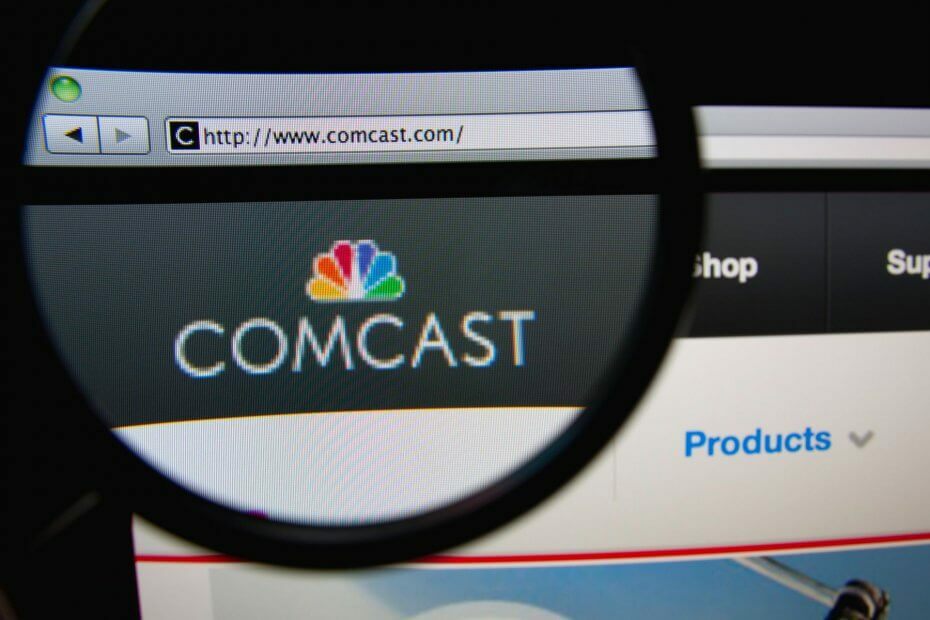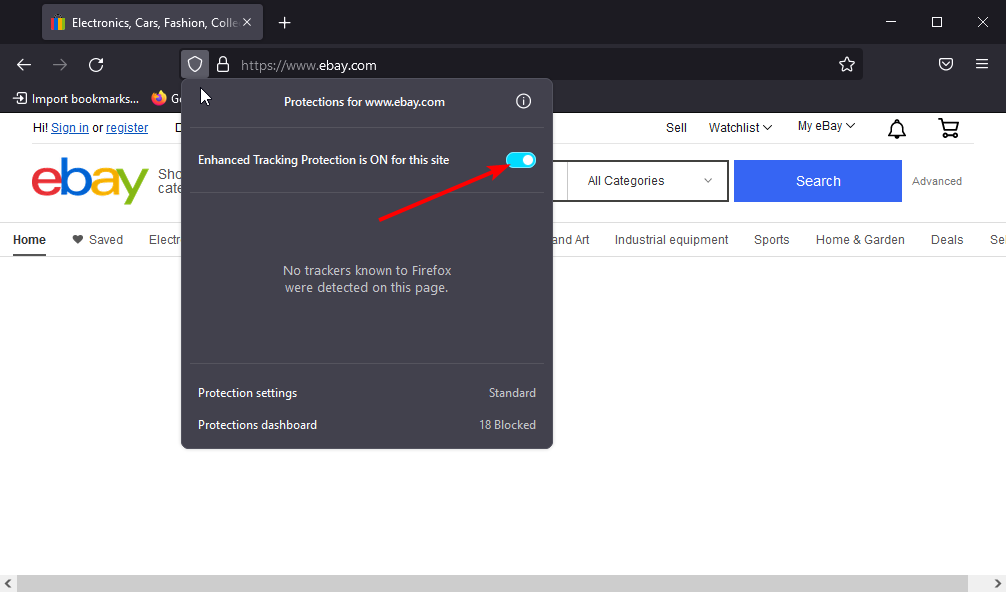- Не только пользователи Windows 10, но и пользователи Windows 11 сталкивались с ошибкой активации 0xc004f074.
- Неактивированный ПК с Windows 11 имеет ограниченные функции и возможности.
- Вы можете попытаться решить эту проблему с помощью средства управления лицензированием программного обеспечения или изменив некоторые настройки на своем ПК.

ИксУСТАНОВИТЕ, НАЖИМАЯ НА СКАЧАТЬ ФАЙЛ
Это программное обеспечение исправит распространенные компьютерные ошибки, защитит вас от потери файлов, вредоносного ПО, аппаратного сбоя и оптимизирует ваш компьютер для достижения максимальной производительности. Исправьте проблемы с ПК и удалите вирусы прямо сейчас, выполнив 3 простых шага:
- Скачать инструмент восстановления ПК Restoro который поставляется с запатентованными технологиями (патент доступен здесь).
- Нажмите Начать сканирование чтобы найти проблемы Windows, которые могут вызывать проблемы с ПК.
- Нажмите Починить все для устранения проблем, влияющих на безопасность и производительность вашего компьютера
- Restoro был скачан пользователем 0 читателей в этом месяце.
Активация вашей копии Windows 11 это главное, что нужно сделать после того, как вы установили последнюю версию операционной системы на свой компьютер.
Он не только раскрывает истинное потенциал Windows 11 ОС, но избавится от надоедливого сообщения «Активируйте Windows 11».
Однако для несколько пользователей, гладкому процессу активации мешает ошибка активации Windows 11 0xc004f074.
Эта ошибка, в частности, мешает пользователю активировать Windows 11 и вынуждает его использовать ОС с ограниченными функциями.
Код ошибки активации Windows 11 0xc004f074 связан с Служба управления ключами. Когда KMS станет недоступен, вы столкнетесь с этой проблемой.
Ну, вот где это руководство входит в картину. Здесь мы перечислили некоторые из лучших решений, которые могут помочь вам устранить ошибку активации Windows 11 0xc004f074.
Каковы причины ошибки активации Windows 11 0xc004f074?
Как сообщается, когда пользователи пытаются активировать клиент Windows 11 KMS (служба управления ключами), они получают сообщение об ошибке «Сервер управления ключами (KMS) недоступен.”
Подобно другим кодам ошибок, этот код ошибки отображается не только для пользователей Windows 11. это красиво распространенная ошибка для ОС Windows 10 также пользователи.
Это может быть из-за несоответствия между клиентом KMS и хост-сервером KMS. Таким образом, чтобы эта ошибка исчезла, клиент KMS необходимо обновить, чтобы он соответствовал версии хост-сервера KMS.
Более того, ошибка активации Windows 11 0xc004f074 также может появляться по нескольким другим причинам. Некоторые из них упомянуты ниже:
- Из-за разницы во времени между клиентом KMS и хост-компьютером KMS.
- Это может произойти после установки накопительного обновления.
- Не использовать подлинный серийный ключ для активации Windows 11.
- Ключ продукта уже используется в другой копии Windows 11.
- Повреждены системные файлы Windows 11.
- Это может быть связано с тем, что брандмауэр Windows или Защитник Windows мешают процессу активации.
Теперь, когда вы поняли причины, которые могут вызвать ошибку активации Windows 11 0xc004f074 на вашем ПК, давайте рассмотрим способы ее устранения.
Как исправить ошибку активации Windows 11 0xc004f074?
1. Используйте инструмент управления лицензированием программного обеспечения
- Открыть Начинать меню.
- Ищи Командная строка и запустить его как администратор.

- Введите приведенную ниже команду и нажмите Войти.
slmgr.vbs/dlv - Выполните приведенную ниже команду, чтобы удалить существующий ключ продукта.
slmgr.vbs /upk - Введите приведенную ниже команду, чтобы переустановить ключ продукта, и нажмите Войти.slmgr.vbs /ipk
В последней команде нужно заменить
После выполнения команды перезагрузите компьютер и посмотрите, решит ли это проблему или нет.
2. Используйте специализированное программное обеспечение
Ресторан — это надежный сторонний инструмент, который предлагает возможность исправить несколько ошибок на вашем ПК. Вы сможете исправить несколько ошибок, в том числе раздражающую ошибку Blue-Screen of Death, ошибки обновления Windows и т. д.
- Скачать Ресторо.
- Начинать приложение.
- Приложение начнет автоматически сканировать ваш компьютер на наличие ошибок.

- После завершения сканирования появляется отчет о сканировании будет отображаться на вашем экране.

- Чтобы исправить обнаруженные проблемы, нажмите кнопку Начать ремонт кнопка.

- Не прерывайте процесс фиксации.
- После завершения перезагрузите компьютер.
Этот инструмент может даже исправлять поврежденные файлы DLL, обнаруживать приложения, которые часто дают сбой, удалять шпионское и вредоносное ПО с вашего ПК, очищать поврежденные или содержащие ошибки файлы и т. д.
Вы можете рассматривать его как универсальный магазин для решения всех проблем, которые могут помочь вам исправить ошибку активации Windows 11 0xc004f074 на вашем ПК, всего одним щелчком мыши.

Ресторан
С помощью этого мощного программного обеспечения можно легко исправить практически любую ошибку активации в Windows 11 уже сегодня!
3. Восстановление системных файлов Windows
- Открыть Начинать меню.
- Ищи Командная строка и запустить его как администратор.

- Введите приведенную ниже команду и нажмите Войти.
sfc/scanow
- Ваш компьютер начнет сканирование и в процессе также попытается решить проблему.
- Перезагрузить ваш ПК.
- Открыть командная строка опять таки.
- Введите ниже команда и ударил Войти:
chkdsk C:/f/r/x - После завершения процесса введите приведенную ниже команду и нажмите Войти:
DISM.exe/Online/Cleanup-image/Restorehealth - Ты увидишь "Операция успешно завершена" сообщение.
- Закройте окно и перезагружать ваш ПК.
- Как активировать вкладки проводника Windows 11
- Как исправить средство устранения неполадок Центра обновления Windows в Windows 11
- Как проверить, безопасен ли агрегатор host.exe в Windows 11
- Как установить классическую оболочку на Windows 11
- Как установить Консоль управления групповыми политиками в Windows 11
4. Используйте команду SLUI 04
- нажимать Победить + р открыть Бегать команда.
-
Выполнять приведенную ниже команду.
СЛУИ 04
- Нажмите Ok.
- Следовать инструкции на экране для завершения активации.

5. Запустите средство устранения неполадок обновления Windows
- Открыть Начинать меню.
- Ищи Устранение других проблем и откройте его.

- Ударь Бегать кнопка рядом с Центр обновления Windows.

- Средство устранения неполадок будет начать обнаруживать проблему.

- Применить рекомендуемые исправления.
- Начать сначала ваш ПК.
Как упоминалось выше, есть вероятность, что из-за недавно установленного накопительного обновления вы столкнулись с ошибкой активации Windows 11 0xc004f074.
В качестве альтернативы, если ваша копия Windows 11 не активирована, вы можете выполнить следующие шаги, чтобы открыть Средство устранения неполадок активации Windows.
- нажимать Победить + я кнопки, чтобы открыть Система.
- Нажмите на Активация.
- Выбирать Устранение неполадок.
6. Отключить брандмауэр Windows и безопасность Windows
- Открыть Панель управления.
- Выбирать Брандмауэр Защитника Windows.

- С левой стороны выберите Включение и выключение брандмауэра Защитника Windows.

-
Установите флажок рядом с Отключить брандмауэр Защитника Windows на Домен а также Общественный Настройки сети.

- нажимать Ok чтобы закрыть вкладку.
7. Отключить быстрый запуск
- нажимать Победить + р кнопки, чтобы открыть Бегать диалог.
- Введите приведенную ниже команду и нажмите Войти.
powercfg.cpl
- Нажмите на Выберите, что делает кнопка питания с левой стороны.

- Выбирать Изменить настройки, которые в данный момент недоступны.

- Снимите флажок Включите быстрый запуск (рекомендуется) вариант.

- Удар Сохранить изменения а также начать сначала ваш ПК.
Что, если я не активирую свою копию Windows 11?
Что ж, есть несколько предостережений, если вы не активируете операционную систему Windows 11. Ниже приведены некоторые из ограничений:
- Вы не сможете подать заявку Темный режим.
- Обновления безопасности не будет доступен для вашего ПК.
- Вы не можете настроить или изменить настройки персонализации.
- Вы не сможете установить обои, изменить экран блокировки и т. д.
- Панель задач не может быть настроена.
- На рабочем столе появится водяной знак «Активировать Windows».
- Вы получите постоянное уведомление об активации Windows 11.
Приведенного выше списка достаточно, чтобы вы поняли, что вам следует активировать свою копию ОС Windows, чтобы пользоваться новейшими и лучшими продуктами Microsoft.
Мы надеемся, что это руководство помогло вам исправить код ошибки активации Windows 11 0xc004f074. Дайте нам знать в комментариях ниже, какое решение помогло вам. Вы также можете сообщить нам, есть ли какие-либо другие решения для решения этой проблемы.